Photoshop鼠绘教程:绘制质感的箭头标志
日期:2013-01-19 浏览次数:20895 次
PS绘制3D质感箭头标志的详细鼠绘教程。

新建文档1280x1024像素,背景白色,建新层,用钢笔勾出下图所示形状,填充黑色。
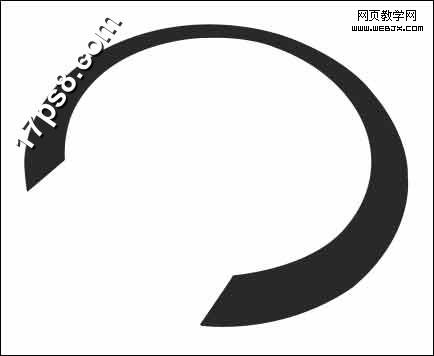
复制一层,填充任意颜色,我填充的是蓝色,用直线套索做如下选区,反选添加蒙版
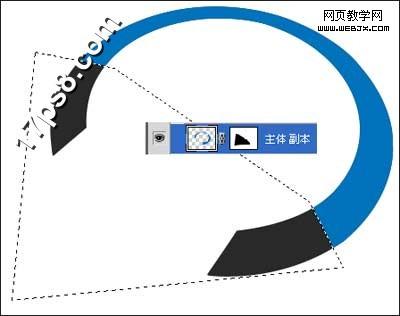
添加图层样式

效果如下
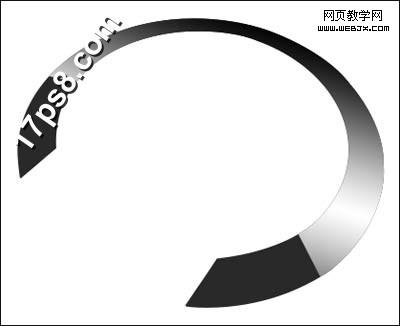
建新层,用钢笔做如下选区,填充白色
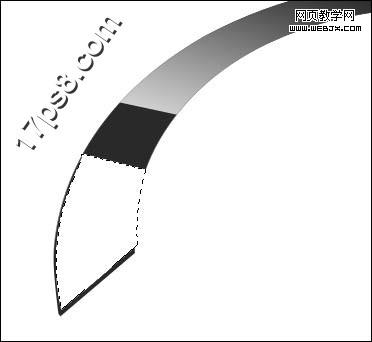
添加蒙版,用黑色柔角笔刷涂抹尾部,不透明度45%
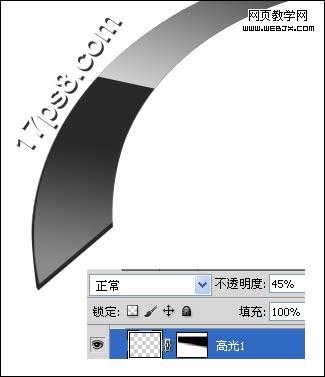
同样方法做出另一侧高光
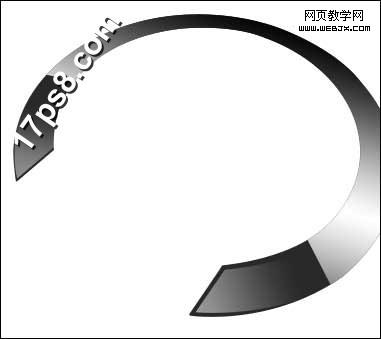
建新层,用钢笔做如下选区,填充任意颜色

添加图层样式


效果如下
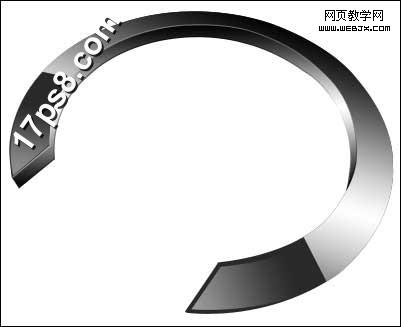
建新层,用钢笔画一个黑色箭头

添加图层样式
免责声明: 本文仅代表作者个人观点,与爱易网无关。其原创性以及文中陈述文字和内容未经本站证实,对本文以及其中全部或者部分内容、文字的真实性、完整性、及时性本站不作任何保证或承诺,请读者仅作参考,并请自行核实相关内容。
